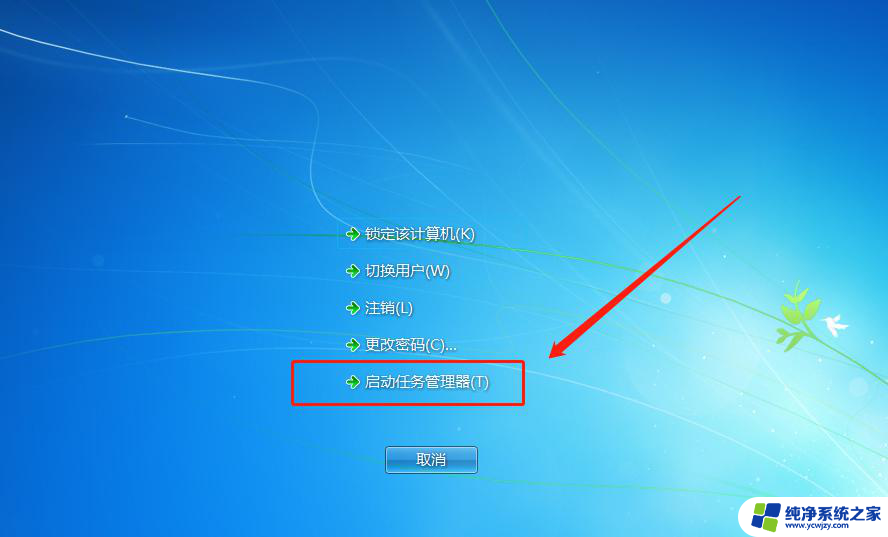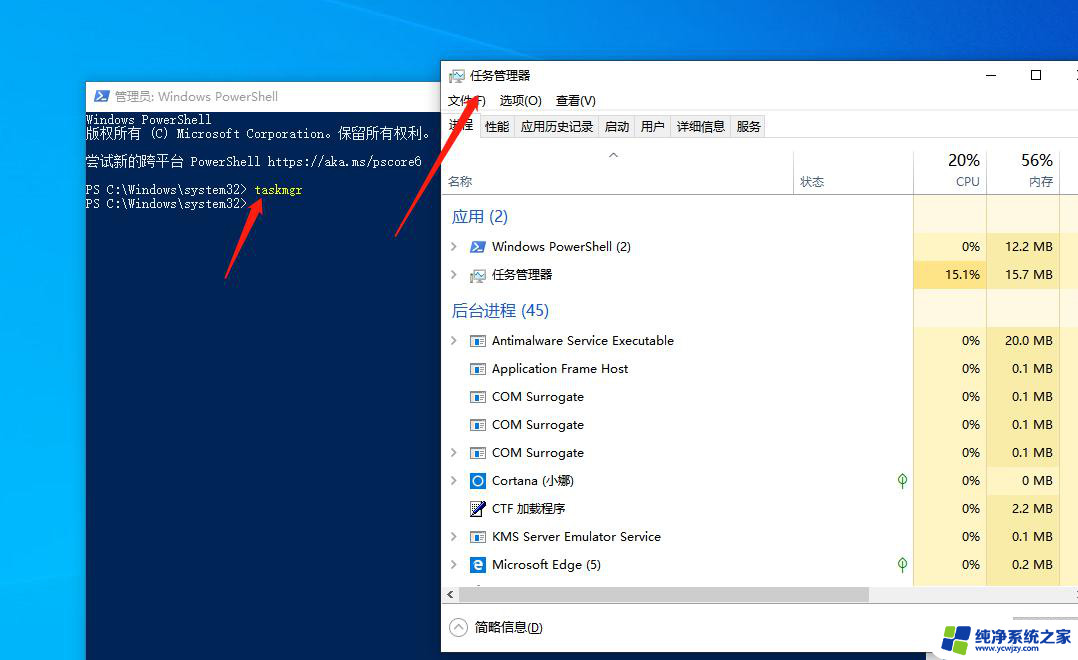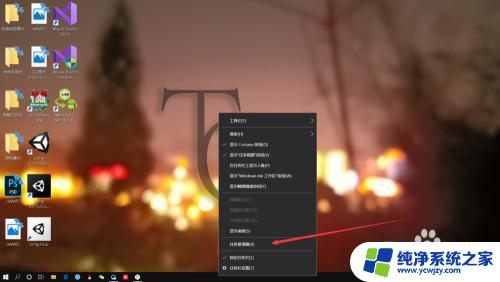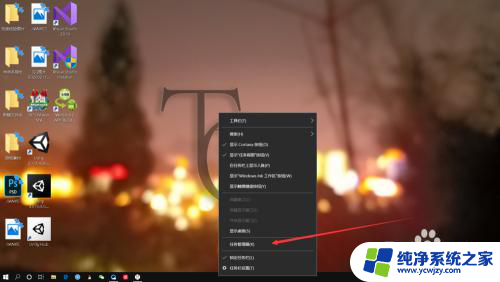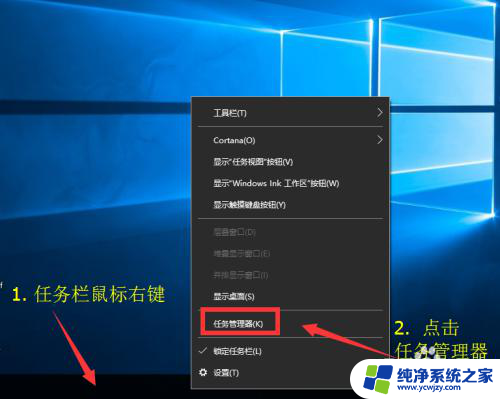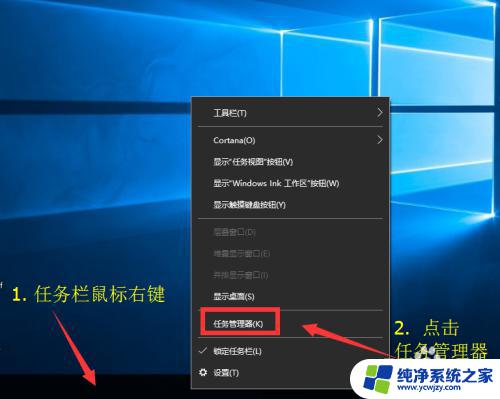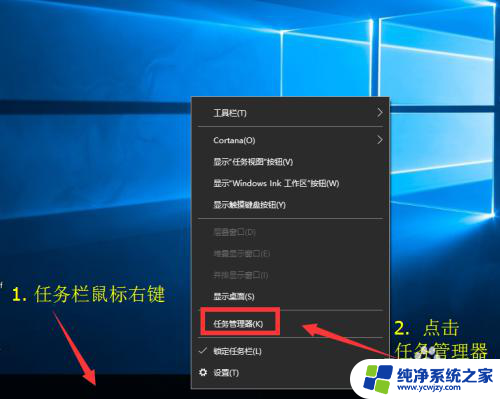联想电脑任务管理器快捷键 联想笔记本电脑任务管理器打开方法
联想电脑任务管理器快捷键和联想笔记本电脑任务管理器打开方法是我们在使用联想电脑时经常需要了解和掌握的技巧,任务管理器是一款功能强大的工具,可以帮助我们监控系统性能、关闭不响应的程序、查看进程和服务等。对于联想电脑用户来说,掌握任务管理器的快捷键和打开方法可以更高效地管理电脑。本文将介绍一些常用的联想电脑任务管理器快捷键和打开方法,帮助大家更好地利用这一工具。
具体方法:
1.方法一:利用组合键ctrl+ALT+DEL
如果你的联想笔记本是老款的,还有用XP系统。那么可以通过同时按下ctrl+ALT+DEL组合键来打开任务管理器。
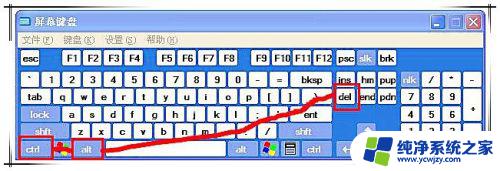
2.如果是win7以上系统,则无法直接打开任务管理器。而是打开一个新窗口,在其中可以通过点击“启动任务管理器”选项或直接按下ALT+T来打开任务管理器
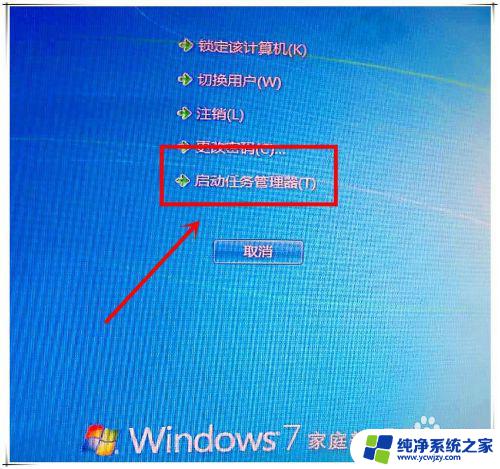
3.方法二:利用组合键ctrl+shift+ESC
不管你是XP系统,还Win7以上系统。都可以直接通过组合键ctrl+shift+ESC,来打开任务管理器,方便快捷,非常方便的一种方法。
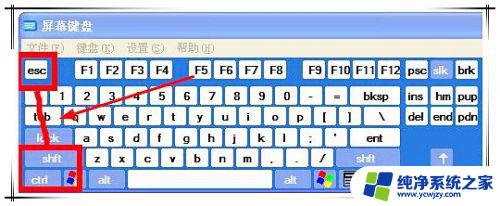
4.方法三:任务栏右击法
任务栏右击法,该操作方法,在所有windows系统中同样通用,主要通过鼠标操作来完成。操作方法如下:首先在任务栏空白处,右击鼠标。
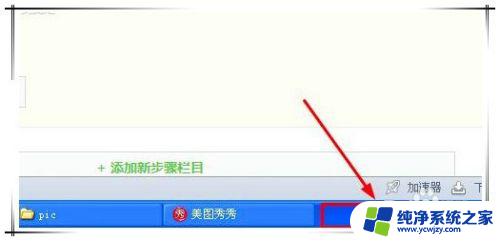
5.然后,在弹出的菜单中,选择“任务管理器”(XP系统)或“启动任务管理器”(win7以上系统)选项,即可打开任务管理器。
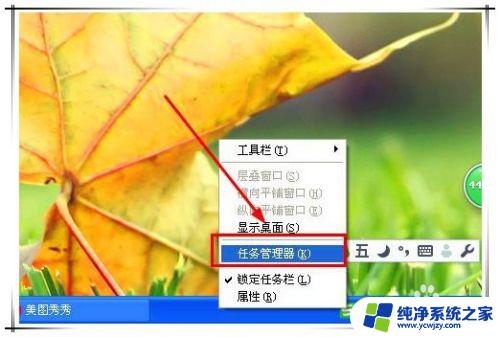
6.方法四:命令法
还可以利用命令,来直接打开任务管理器,操作步骤如下:首先,同时按下win+R,打开运行对话框。
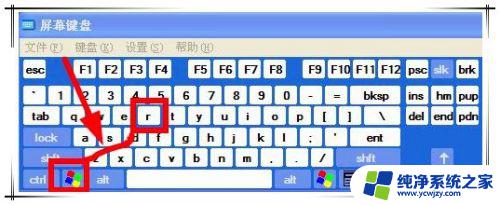
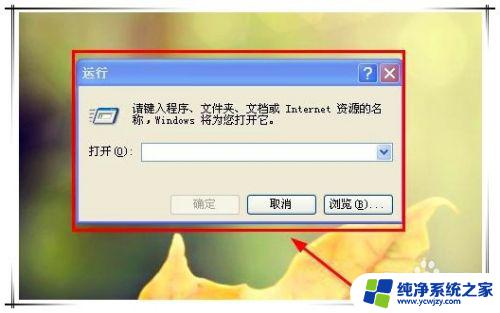
7.然后在运行对话框中,输入命令:taskmgr,然后回车运行,即可打开任务管理器。
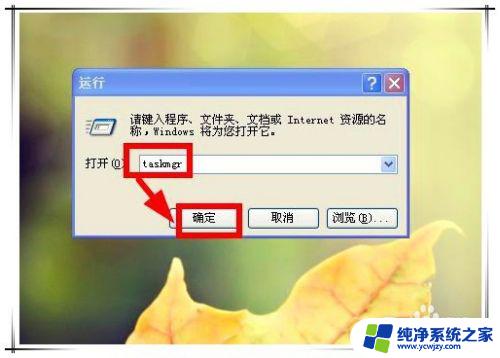
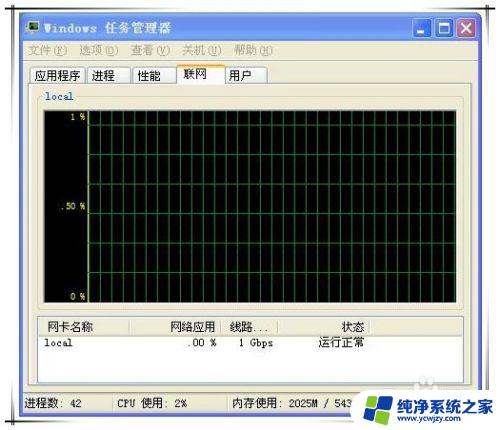
以上就是联想电脑任务管理器快捷键的全部内容,如有遇到相同问题的用户,请参考本文中介绍的步骤进行修复,希望本文能对您有所帮助。